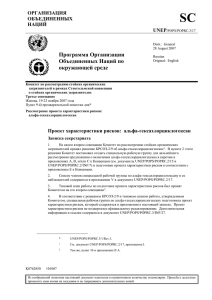Как узнать путь к папке TEMP
реклама
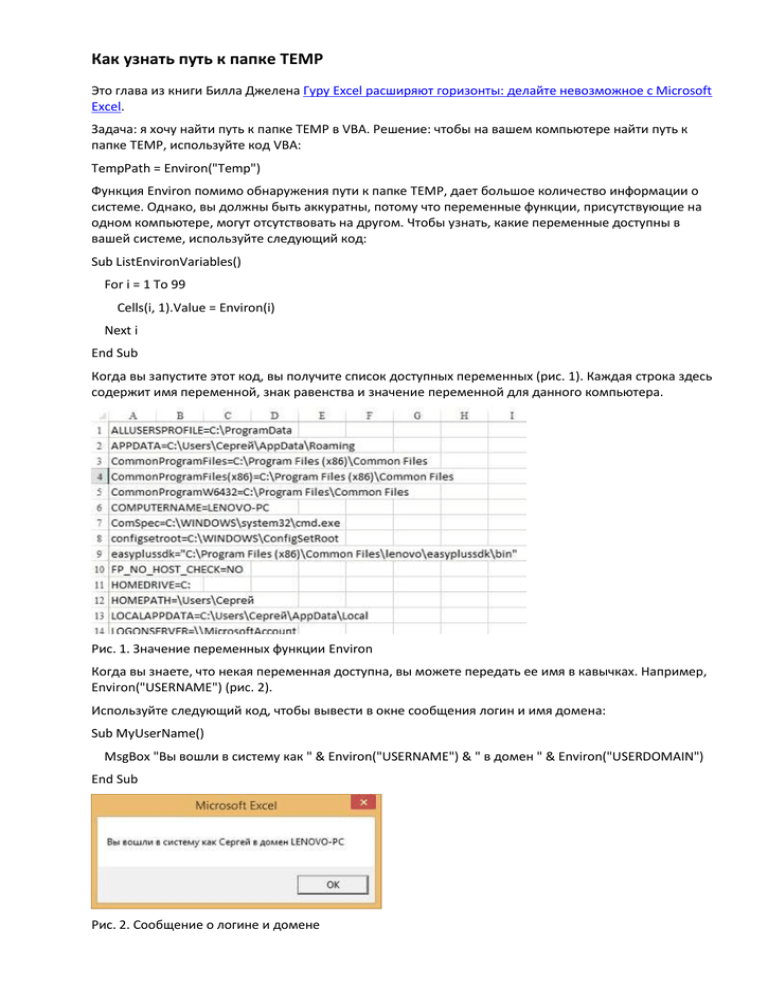
Как узнать путь к папке TEMP Это глава из книги Билла Джелена Гуру Excel расширяют горизонты: делайте невозможное с Microsoft Excel. Задача: я хочу найти путь к папке TEMP в VBA. Решение: чтобы на вашем компьютере найти путь к папке TEMP, используйте код VBA: TempPath = Environ("Temp") Функция Environ помимо обнаружения пути к папке TEMP, дает большое количество информации о системе. Однако, вы должны быть аккуратны, потому что переменные функции, присутствующие на одном компьютере, могут отсутствовать на другом. Чтобы узнать, какие переменные доступны в вашей системе, используйте следующий код: Sub ListEnvironVariables() For i = 1 To 99 Cells(i, 1).Value = Environ(i) Next i End Sub Когда вы запустите этот код, вы получите список доступных переменных (рис. 1). Каждая строка здесь содержит имя переменной, знак равенства и значение переменной для данного компьютера. Рис. 1. Значение переменных функции Environ Когда вы знаете, что некая переменная доступна, вы можете передать ее имя в кавычках. Например, Environ("USERNAME") (рис. 2). Используйте следующий код, чтобы вывести в окне сообщения логин и имя домена: Sub MyUserName() MsgBox "Вы вошли в систему как " & Environ("USERNAME") & " в домен " & Environ("USERDOMAIN") End Sub Рис. 2. Сообщение о логине и домене Вы можете вывести в ячейку А1 путь к папке TEMP с помощью кода: Sub MyTemp() Cells(1, 1).Value = Environ("TEMP") End Sub Рис. 3. Макрос MyTemp() помещает в ячейку А1 путь к папке TEMP Дополнительные сведения: функция Environ не работает на листе Excel. Но, вы можете написать код пользовательской функции, чтобы сделать ее доступной в стандартном интерфейсе Excel: Function MyEnviron(ByVal Key) MyEnviron = Environ(Key) End Function Теперь, зная имя переменной, вы можете использовать функцию MyEnviron, как обычную функцию Excel (рис. 4). Рис. 4. Пользовательская функция MyEnviron возвращает имя компьютера Резюме: на ПК с Windows функция VBA Environ предоставляет информацию о пути к папке TEMP, имени компьютера, имени пользователя и многое другое. Источник.